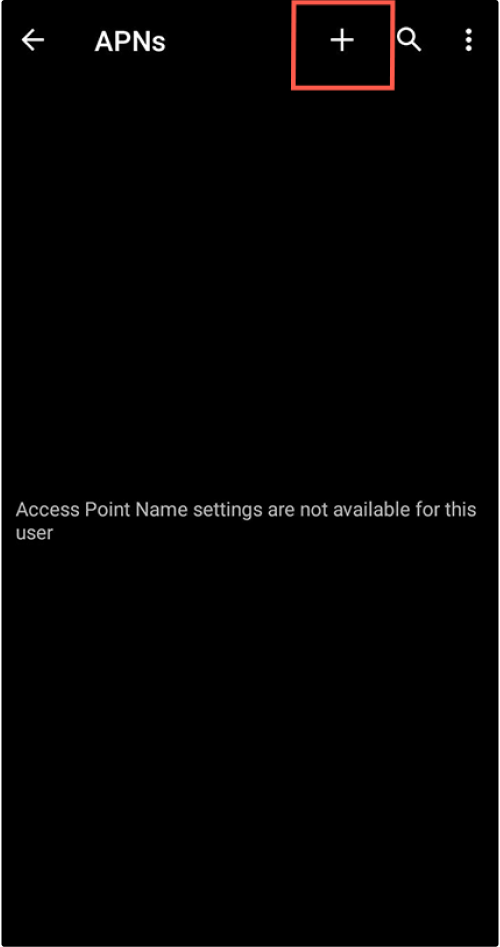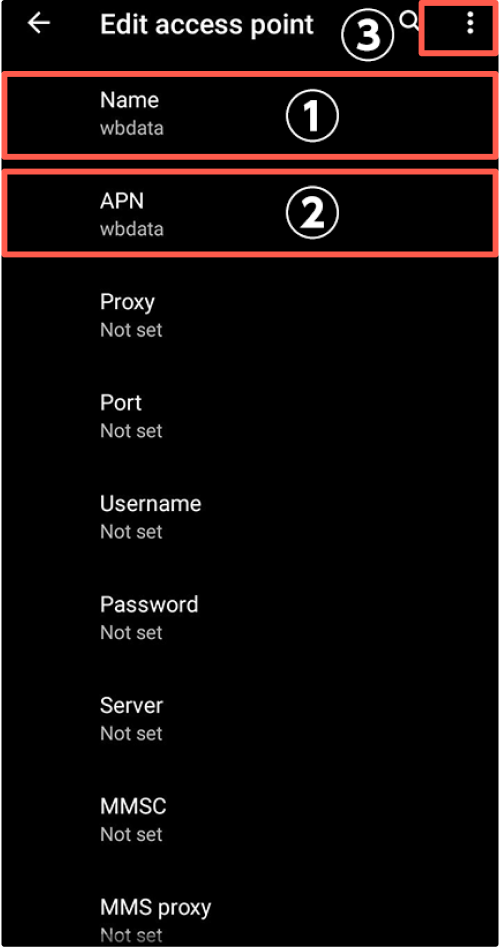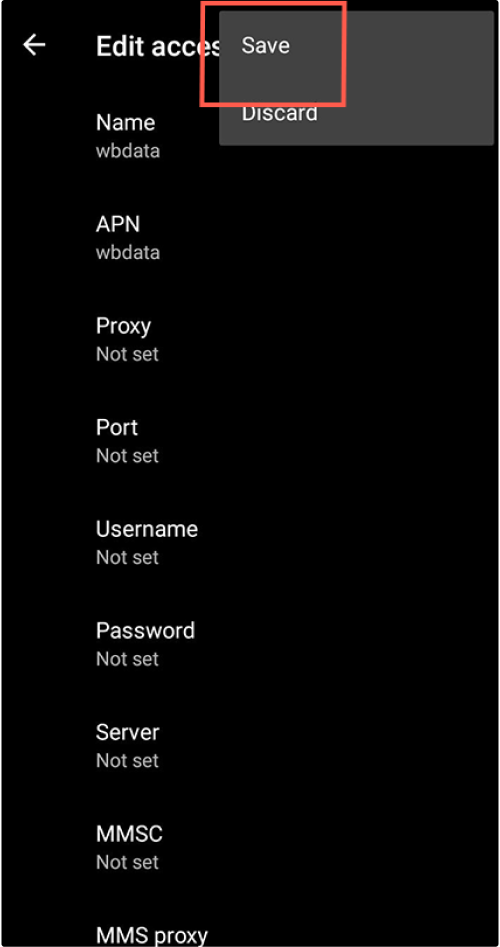以下のものを用意する必要があります

eSIMを使用するデバイス(Android)
SIMフリー端末、もしくはSIMロック解除済みの端末を用意する必要があります。

インターネット環境(フリーWiFiなど)
eSIM設定する際にデバイスはインターネット接続されている必要があります。

QRコード(専用のアプリ)
申し込みの際に発行されたQRコードもしくは、専用のアプリを用意する必要があります。
eSIM接続設定
STEP
QRコードの読み込みもしくは専用アプリの設定を進める
申し込みが完了すると、QRコード付きのメールが届きます。そのQRコードを読み取ります。もしくは、専用アプリを開き設定を進めます。

STEP
eSIMを読み込み、インストールを始める
- 「続ける」をタップしてインストールを開始します。
- モバイル通信の設定が完了したら「完了」をタップします。
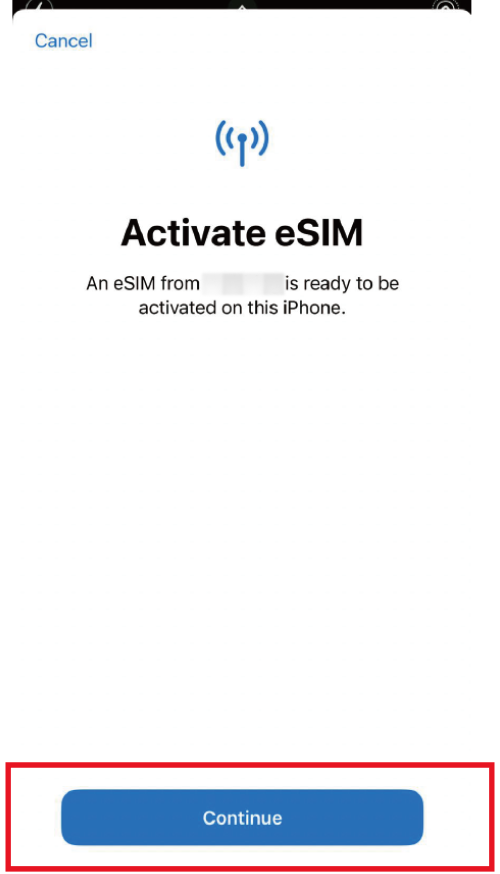
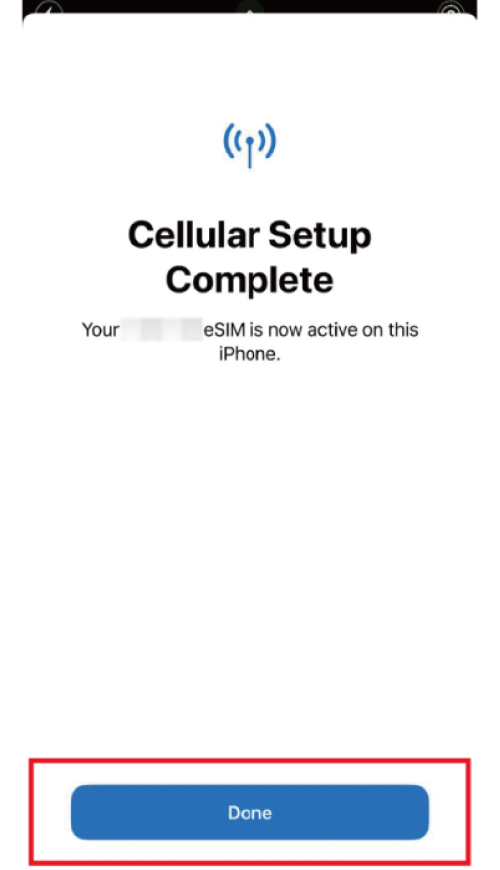
STEP
主回線もしくは副回線を設定する
- 「個人」を選択し、続行をクリックします。
- iMessage や FaceTime を設定する必要はありません。 「続行」をタップします。
- モバイルデータ通信は「個人」を選択し、「続行」をタップします。
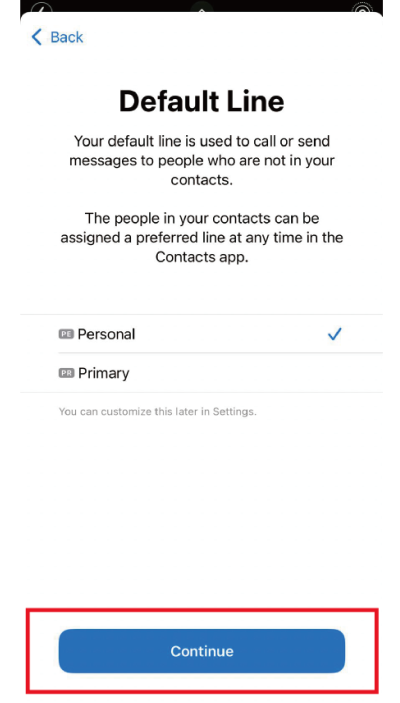
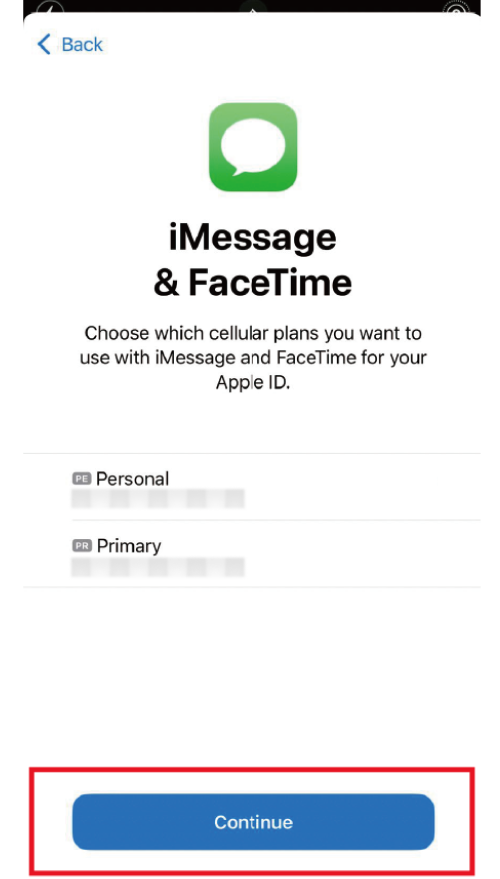
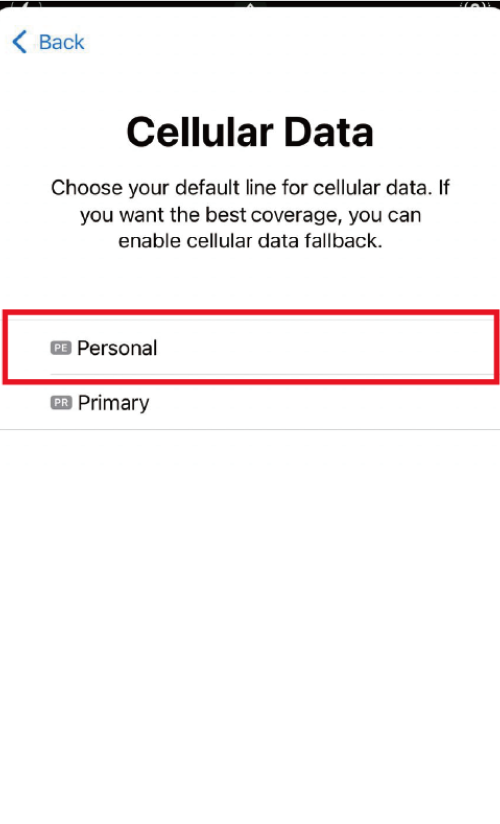
Androidの管理画面のeSIM接続設定
STEP
設定に移動し、「ネットワークとインターネット」、「モバイル ネットワーク」の順にタップします
- ホーム画面の設定をクリックします。
- 「ネットワークとインターネット」をタップします。
- 「モバイル ネットワーク」をタップします。
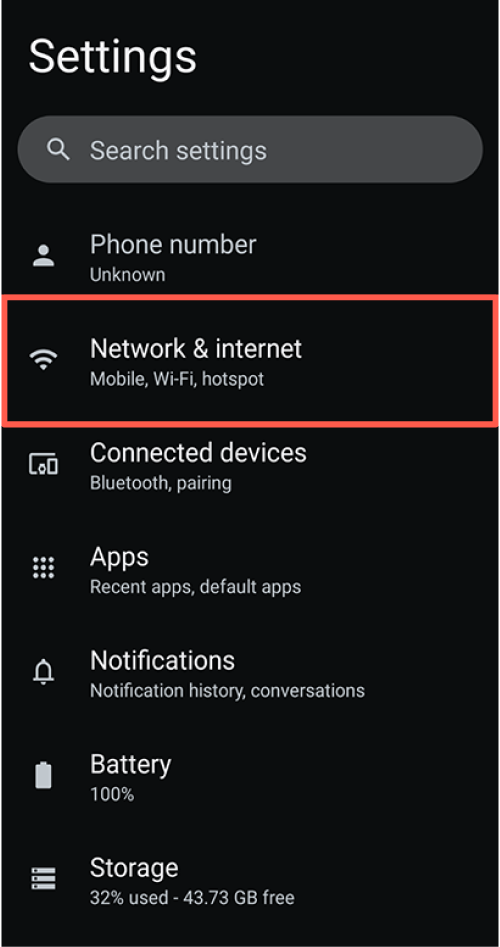
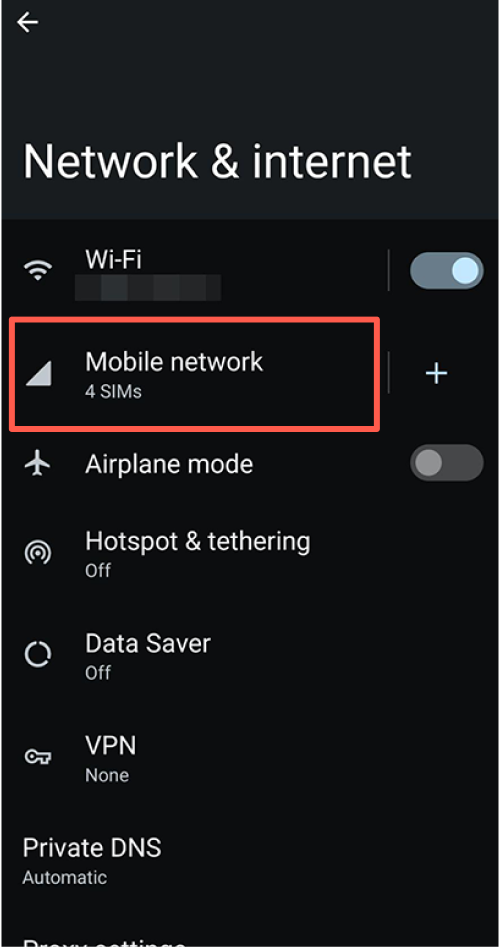
STEP
新しく追加した eSIM をタップします
- 新しく追加したeSIMをタップします。
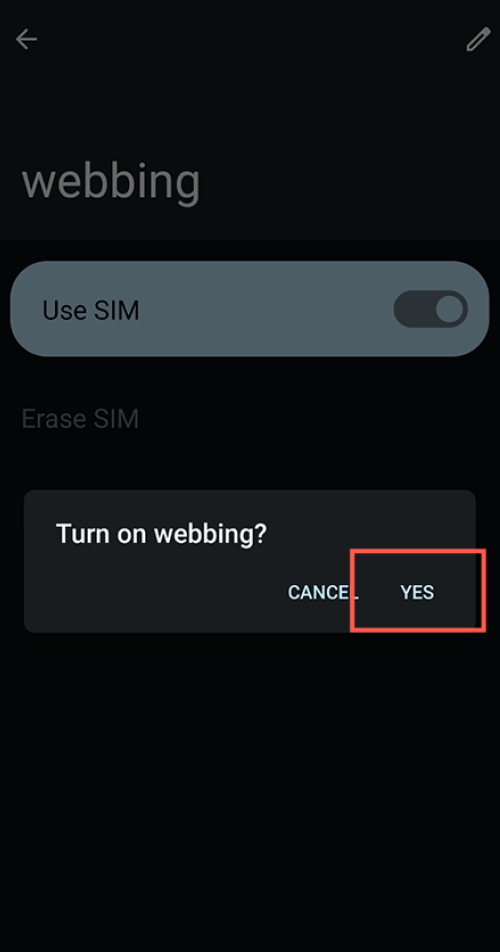
STEP
「モバイルデータ」と「ローミング」を有効にします。
- 「モバイルデータ」と「ローミング」を有効にします。
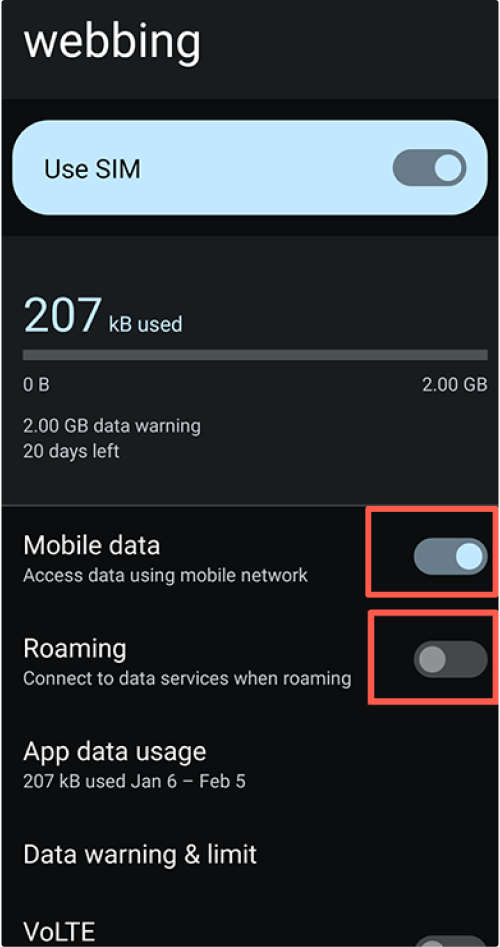
STEP
下にスクロールして「詳細設定」をタップし、「アクセスポイント名」ボタンをタップします。
- 下にスクロールして「詳細設定」をタップします。
- 「アクセスポイント名」ボタンをタップします。
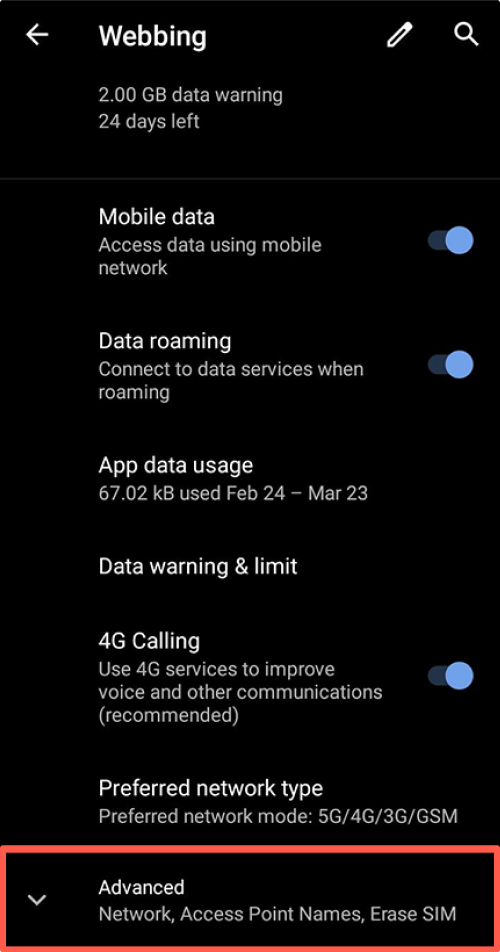
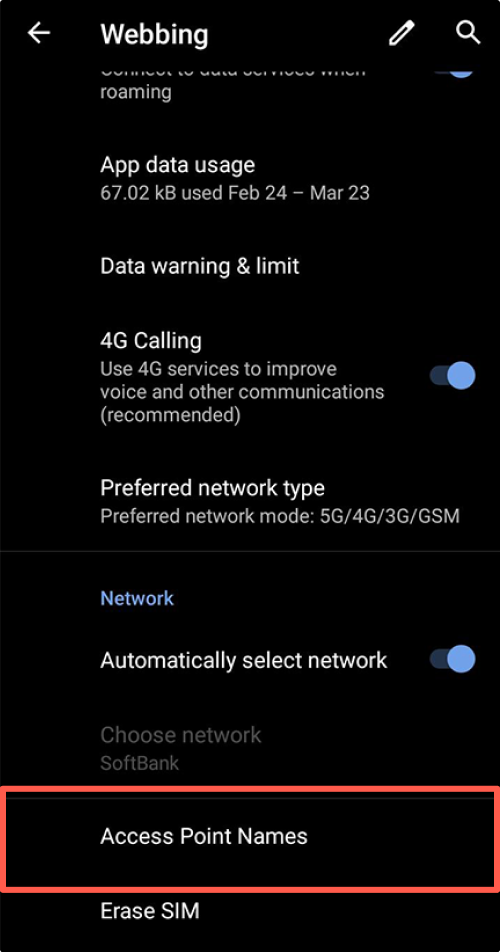
STEP
アクセスポイントを編集します。
- 「+」をタップします。
- 「①名前」「②APN」欄に名前とAPNを入力します。
「名前: 任意の名前を使用できます。 APN: メールで送信された APN を入力します。」 - 入力後、③をタップして「保存」します。